Cách xóa tài khoản Telegram vĩnh viễn, đơn giản, CỰC NHANH
Telegram là nền tảng ứng dụng nhắn tin phổ biến. Nhưng hiện tại, bạn không còn muốn sử dụng Telegram vì một số lý do và muốn xóa ứng dụng này. Nếu bạn đang tìm cách xóa tài khoản Telegram đơn giản nhanh chóng thì những thông tin mà 24hStore chia sẻ dưới đây sẽ giúp bạn thực hiện điều đó chỉ với một vài thao tác đơn giản. Đừng bỏ lỡ!
1. Lý do khiến người dùng xóa tài khoản Telegram
Sau đây sẽ là một số lý do khiến người dùng chán nản và không còn muốn thực hiện cách sử dụng Telegram, hãy cùng xem qua nhé:
1.1. Telegram không còn là ứng dụng tốt
Trên thị trường hiện nay đang xuất hiện rất nhiều ứng dụng nhắn tin miễn phí. Vì nhu cầu cá nhân hoặc do công việc nên những tính năng có trên Telegram đã không còn phù hợp đối với bạn và bạn muốn chuyển qua sử dụng ứng dụng khác.
1.2. Bạn bè dần chuyển sang ứng dụng khác
Cũng có thể là vì gia đình, bạn bè của bạn đã và đang chuyển sang sử dụng ứng dụng nhắn tin khác. Điều này làm cho người dùng cảm thấy cô đơn hoặc không thuận tiện khi sử dụng. Trong trường hợp này, nếu bạn muốn duy trì kết nối với mọi người thì hãy nên rời khỏi Telegram và chuyển sang ứng dụng nhắn tin khác.
1.3. Chính sách của Telegram đang là vấn đề
Bạn có thể không thoải mái với chính sách và quy mô trong cộng đồng Telegram. Được biết, Telegram là trung tâm cho những hoạt động không hợp pháp và cung cấp những kênh lưu trữ để người dùng có thể tải xuống các bộ phim hoặc nhạc miễn phí mới nhất.
1.4. Không tin tưởng vào độ bảo mật và riêng tư
Được biết, Telegram đang được quảng cáo là có tính năng bảo mật và riêng tư cực kỳ cao, nhưng vẫn còn một số người dùng chưa tin tưởng và thật sự không hài lòng trong quá trình trải nghiệm ứng dụng. Vì thế, họ đang dần thoát khỏi Telegram và chuyển sang các ứng dụng nhắn tin khác.
Tìm hiểu ngay về sàn Temu mà gần đây được nhắc đến rất nhiều trên truyền thông báo chí, liệu đây có phải sàn thương mại rẻ nhất. Thực hiện ngay xác thực tài khoản zalo đơn giản để bảo mật tài khoản Zalo hơn.
Hướng dẫn khắc phục ứng dụng Telegram bị lỗi hiệu quả.
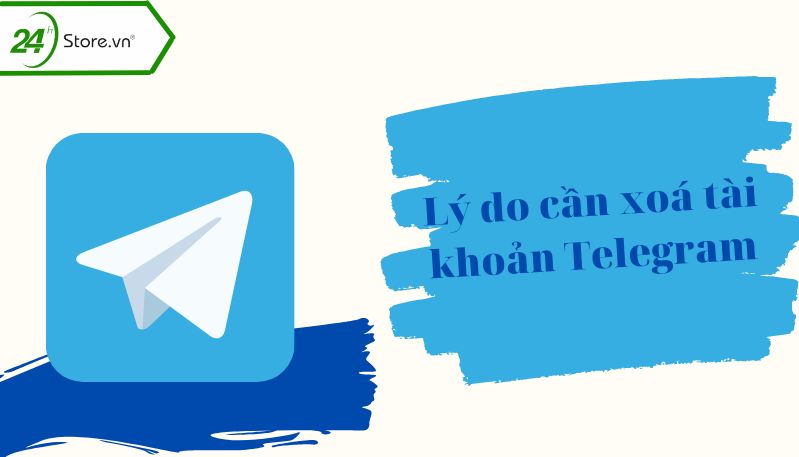
2. Cách xóa tài khoản Telegram sau một thời gian không hoạt động
Bạn đang muốn xoá tài khoản Telegram mà không biết cách làm. hãy tham khảo ngay 2 cách đơn giản và nhanh chóng dưới đây:
2.1. Cách xóa tài khoản trên điện thoại
Để có thể xóa tài khoản Telegram của mình trên các dòng điện thoại trên hệ điều hành iOS và Android và bạn có thể thực hiện theo các bước sau:
- Bước 1: Đầu tiên, bạn cần Đăng nhập Telegram > Nhấn vào phần biểu tượng 3 chấm ngang ở góc trái của màn hình. Sau đó, chọn Settings.
- Bước 2: Bạn nhấn vào mục Privacy and Security > Chọn “Delete my account”.
- Bước 3: Sau đó, bạn có thể chọn “If away for” và thiết lập thời gian tự động xóa tài khoản: 1 tháng, 3 tháng, 6 tháng, 1 năm.
Trường hợp tài khoản của bạn không hoạt động trong thời gian mặc định tối thiểu thì tài khoản sẽ bị xóa. Ngoài ra, bạn có thể tìm cách cài tiếng Việt cho Telegram trên điện thoại sau khi đã hoàn tất các bước đăng ký.
Hướng dẫn đăng ký telegram cực nhanh dễ dàng trên điện thoại máy tính.
2.2. Cách xóa tài khoản trên máy tính
Cách thao tác trên máy tính cách xoá tài khoản trên Telegram cũng tương tự như trên thiết bị điện thoại. Nhưng đầu tiên bạn cần phải đăng nhập tài khoản trên máy tính và sau đó thực hiện các bước theo yêu cầu là hoàn tất.
Mẹo xử lý ứng mở ứng dụng Telegram bị chặn.
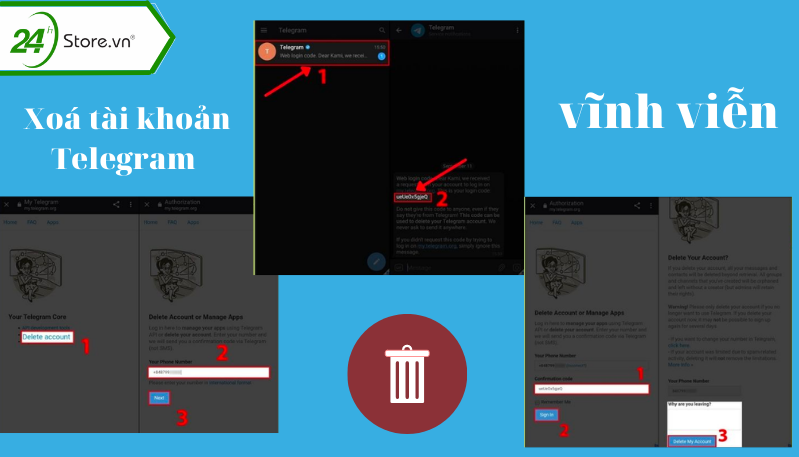
3. Hướng dẫn xóa tài khoản Telegram vĩnh viễn
Nếu bạn không còn hứng thú muốn sử dụng và muốn xóa Telegram vĩnh viễn thì hãy cùng theo dõi 2 cách xóa tài khoản trên thiết bị điện thoại và desktop như sau:
3.1. Cách xóa tài khoản trên điện thoại
Để thao tác xóa tài khoản Telegram trên điện thoại bạn hãy theo dõi các bước hướng dẫn chi tiết sau và thực hiện theo nhé:
- Bước 1: Bạn truy cập vào trang web hỗ trợ của Telegram > Điền số điện thoại đăng ký tài khoản Telegram > Nhấn Next.
- Bước 2: Sau đó, hệ thống sẽ tự động gửi tin nhắn SMS xác nhận qua số điện thoại bạn đăng ký. Bạn vào phần tin nhắn và sao chép mã xác nhận được gửi đến.
- Bước 3: Tiếp đến, bạn dán mã xác nhận vào ô Confirmation Code nhấn Sign In > Sau đó nhấn Delete my acc.
- Bước 4: Sau khi được thông báo xác nhận tài khoản > Nhấn vào Yes, delete my acc nếu chắc chắn xóa. Nếu chưa chắc chắn hãy nhấn Nope, I’ll give it another try (đây chính là cách hủy tài khoản Telegram). Sau đó, hệ thống sẽ gửi thông báo hoàn tất việc xóa tài khoản của bạn.
Lưu ý cần nắm khi thực hiện xóa tài khoản trên điện thoại:
- Thao tác này được áp dụng cho cả hệ điều hành iOS và Android.
- Thực hiện các bước này trên website.
- Số điện thoại nhập vào ô thay số 0 đầu tiên bằng +84 là mã vùng của Việt Nam.
- Bạn phải chắc chắn số điện thoại nhập vào là số điện thoại dùng để cài đặt Telegram trước đó.
Tìm hiểu về nguồn gốc Black Friday là ngày gì mà hàng loạt cửa hàng sale, có nguồn gốc từ đâu nhé.Tải ngay bộ hình ảnh 20/11 đẹp kèm lời chúc ý nghĩa nhất tri ân và gửi tặng thầy cô giáo.
Một số lỗi thường gặp trong ứng dụng telegram. Những vấn đề telegram lỗi sẽ được giải đáp và khắc phục trong bài viết sau đây.
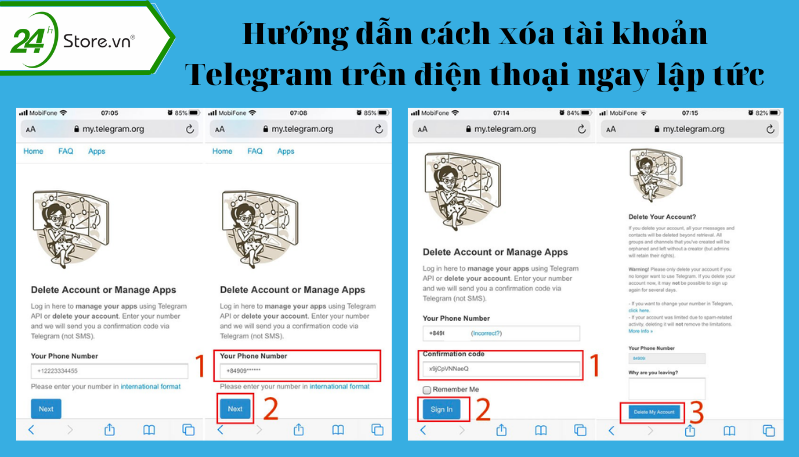
3.2. Cách xóa tài khoản trên desktop
Dưới đây là các bước hướng dẫn Cách xóa tài khoản Telegram trên thiết bị desktop:
Bước 1: Truy cập vào kênh hỗ trợ Telegram, sau đó nhập số điện thoại mà bạn đã đăng ký tài khoản Telegram vào ô Your Phone Number, chọn Next.
Bước 2: Sau khi bấm chọn Next, hệ thống sẽ gửi một mã xác thực về tin nhắn số điện thoại của bạn.
Bước 3: Nhập mã xác thực đó vào ô Confirmation Code và chọn Sign In
Bước 4: Sau khi các mục hỗ trợ xuất hiện chọn Delete account.
Bước 5: Bạn có thể điền hoặc bỏ qua phần lý do xóa tài khoản, sau đó chọn Yes, delete my account nếu chắc chắn muốn xóa. Sau khi các thao tác được hoàn tất hệ thống sẽ gửi thông báo tài khoản Telegram của bạn đã được xóa thành công.
Lưu ý khi thực hiện xóa tài khoản Telegram trên Desktop:
- Các thao tác xóa tài khoản phải được thực hiện trên máy tính có kết nối Internet.
- Thay số 0 đầu tiên trong số điện thoại bằng số +84.
- Hãy đảm bảo rằng số điện thoại bạn nhập chính là số bạn đã đăng ký tài khoản Telegram.
Ngoài ra, tài khoản Telegram bị khóa là vấn đề nhiều người gặp phải, hãy tham khảo nếu bạn muốn lấy lại tài khoản Telegram nhé.
Hướng dẫn cách kết bạn Telegram nhanh chóng.
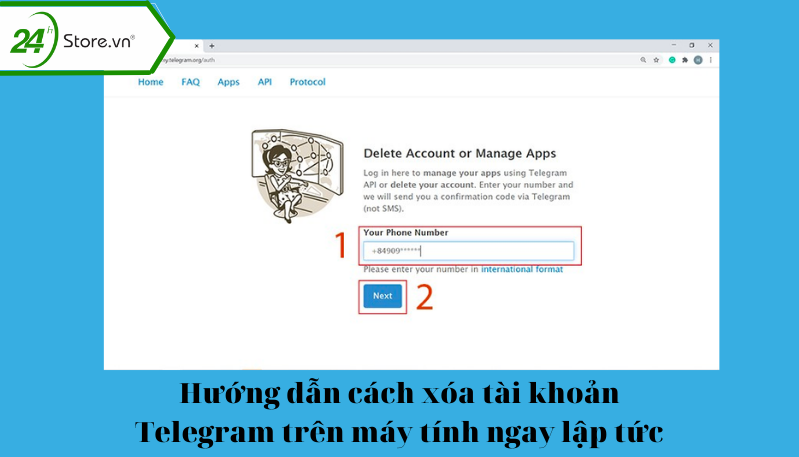
4. Một số lưu ý quan trọng khi xóa tài khoản Telegram
Dưới đây là một số lưu ý quan trọng khi thao tác xóa tài khoản Telegram dành cho bạn: Thực hiện đúng trên iOS, các thao tác của quá trình xóa. Đặc biệt về đặt thời gian tự động xóa tài khoản. Trong trường hợp bạn không còn muốn xóa tài khoản, hãy liên tục hoạt động tài khoản của mình hoặc bấm vào ô Nope, I’ll give it another try. Khi xóa tài khoản, mọi tin nhắn, hình ảnh, dữ liệu, bạn bè sẽ mất toàn bộ và không thể khôi phục được. Vì thế mà bạn hãy kiểm tra lại xem có dữ liệu nào quan trọng hãy lưu lại nhé.

5. Kết luận
Như vậy, bài viết trên đây đã giúp bạn tổng hợp cách xóa tài khoản Telegram nhanh, đơn giản và chính xác. Rất mong rằng thông tin này sẽ hữu ích cho bạn. Ngoài ra nếu bạn đang muốn lên đời điện thoại iPhone chính hãng thì hãy nhanh chân đến ngay cửa hàng gần nhất của 24hStore để sở hữu bạn nhé.























